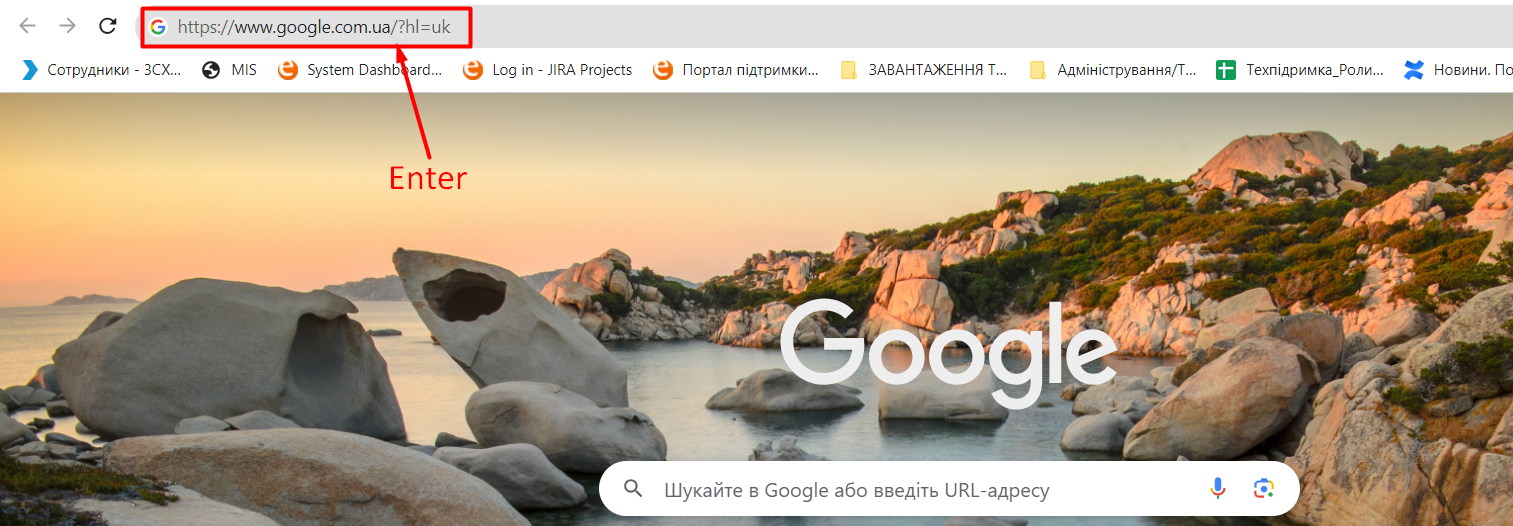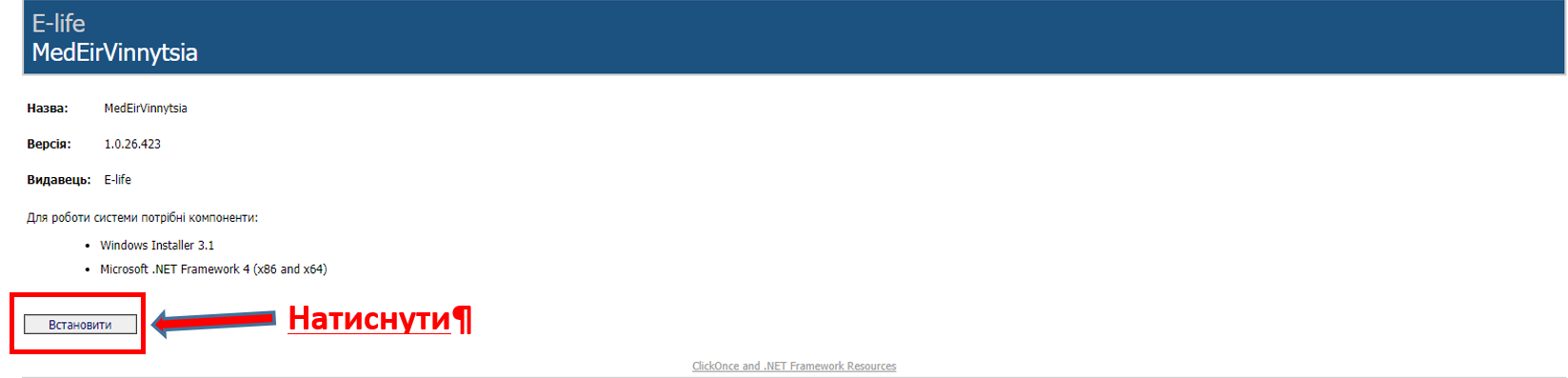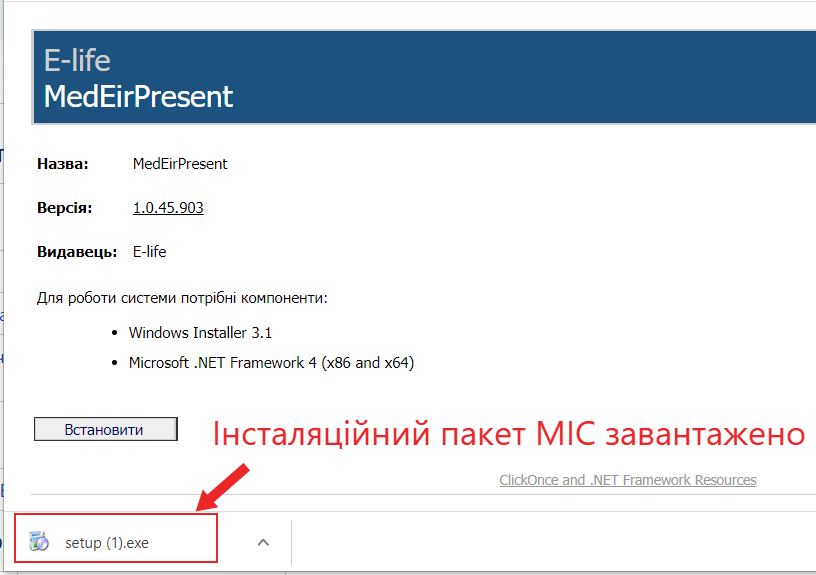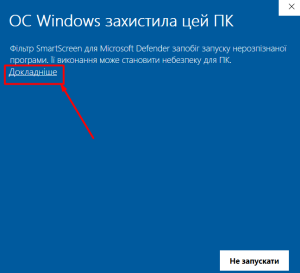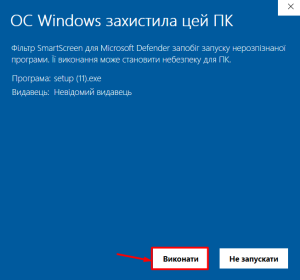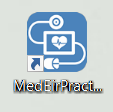- Создатель Info-MedEir, отредактировано авг. 10, 2023
Вы просматриваете старую версию данной страницы. Смотрите текущую версию.
Сравнить с текущим просмотр истории страницы
« Предыдущий Версия 4 Следующий »
Встановлення системи | |
|---|---|
Для встановлення медичної інформаційної системи слід виконати наступні 4 кроки, кожен з яких має додаткову інформацію, яку можливо переглянути за необхідності ВАЖЛИВО! Перед встановленням системи, необхідно ознайомитися із розділом Вимоги до програмно-апаратного забезпечення, Налаштування антивірусу, Компонент Microsoft .NET Framework УВАГА! Невиконання умов розділу "Вимоги до програмно-апаратного забезпечення" та рекомендацій під час завантаження та встановлення системи - не дає гарантій для запуску системи. 1. Отримати посилання на завантаження програмного модулю, приклад : http://Server.e-life.com.ua:####/MedEirNameClientUpdate/ Де: Server - назва серверу; #### - номер порту Name - назва програмного модулю 2. Скопіювати посилання в адресний рядок браузера та натисніть Enter на клавіатурі
Мал. 1 - Вікно браузера з посланним (приклад)
3. Після відображення на сторінці вікна, наведеного нижче, натисніть кнопку «Встановити» (мал. 2).
Мал. 2 - Вікно браузера з сторінкою для встановлення МІС 4. Необхідно запустити інсталіаційний пакет МІС
Мал. 3 - Вікно браузера з інсталяційним пакетом МІС
Мал. 4 - Вікно інсталяційного пакету МІС
| |
Компонент Microsoft .NET Framework | |
В розділі зазначено процес перевірки, завантаження та встановлення компоненту Microsoft .NET Framework на ПК користувача. ВАЖЛИВО! Для роботи з системою МІС MedEir, на ПК користувача повинен бути встановлений компонент Microsoft .NET Framework. На персональних комп'ютерах користувачів, які працюють з ОС Winows 7 повинен бути встановлений компонент Microsoft .NET Framework 4.8. Перед початком роботи, Вам необхідно визначити версію встановленого компоненту на Вашому ПК за допомогою відповідного програмного забезпечення. Net Version Detector. Якщо перевірка виявить невідповідність, необхідно оновити або встановити компонент Microsoft .NET Framework. 1) Завантажити програмне забезпечення. Net Version Detector за посиланням тут... та перейти до кроку 2. У випадку, якщо не завантажується:
2) Дочекатися завантаження файлу 3) Знайти файл у завантаженнях:
Або знайти в браузері папку Завантаження, натиснувши піктограму Налаштування
4) Запустити завантажений файл 5) У запущеному вікні, білим текстом Ви можете бачити версію встановленого компонента Microsoft .NET Framework (виділено червоним овалом) (малюнок нижче) 6) Якщо версія 4.8 - комп’ютер готовий для роботи з версіями MedEir.
7) Якщо в цьому місці (виділено червоним овалом) текст сірий або версія нижче за 4.8 - необхідно скачати та встановити компонент Microsoft .NET Framework. (див. далі) Для встановлення пакету Microsoft .NET Framework 4.8 на Ваш комп'ютер, потрібно натиснути на посилання тут... та перейти до виконання інструкції з 4-го кроку. Якщо посилання не спрацювало, необхідно виконати наступні дії: 1) Натиснути посилання (тут...) та перейти на сторінку (крок 2, даного пункту інструкції) або скопіювати його (https://support.microsoft.com/uk-ua/help/4503548/microsoft-net-framework-4-8-offline-installer-for-windows) та вставити в адресний рядок браузера (Google Chrome, Opera, Mozilla Firefox або інший) (зображено на малюнку нижче).
2) У вікні, що відкривається, знайти посилання "Завантажити пакет Microsoft .NET Framework 4,8 автономного інсталятора" (гортаємо сторінку вниз) та натиснути на нього (зображено на малюнку нижче).
3) Дочекатися завантаження пакету 4) Знайти файл у завантаженнях:
Або знайти у браузері папку Завантаження, натиснувши піктограму Налаштування
5) Відкрити завантажений файл 6) Дочекатися закінчення процесу розпакування (малюнок нижче)
7) З'явиться вікно встановлення (малюнок нижче)
8) Проставляєте позначку (на малюнку примітка [1]), та натискаєте кнопку [Install] (на малюнку примітка [2]) 9) Далі виконуєте процес встановлення 10) Після встановлення компоненту Microsoft .NET Framework 4.8, Ви можете переходити до роботи з системою MedEir. | |
- Нет меток